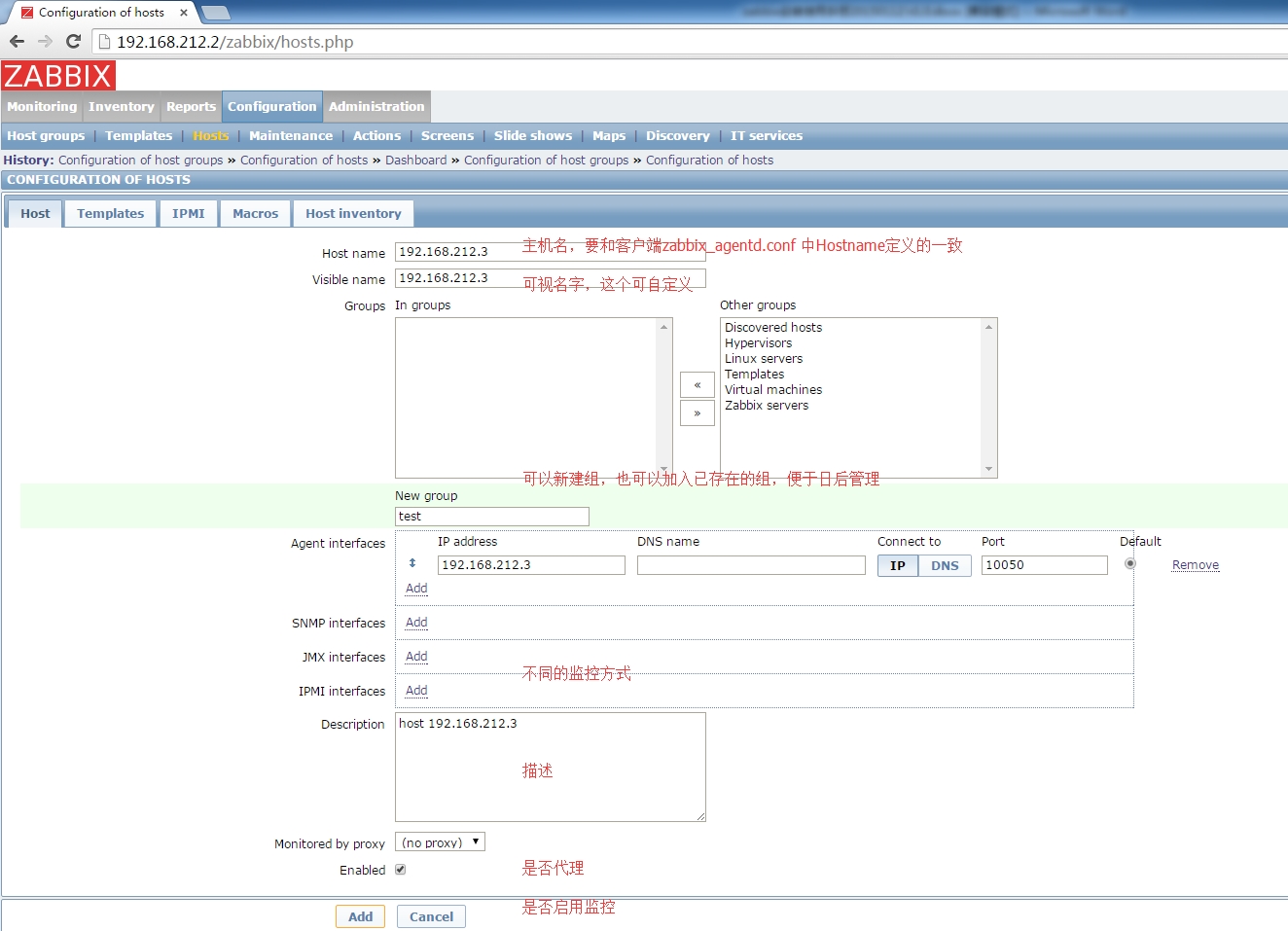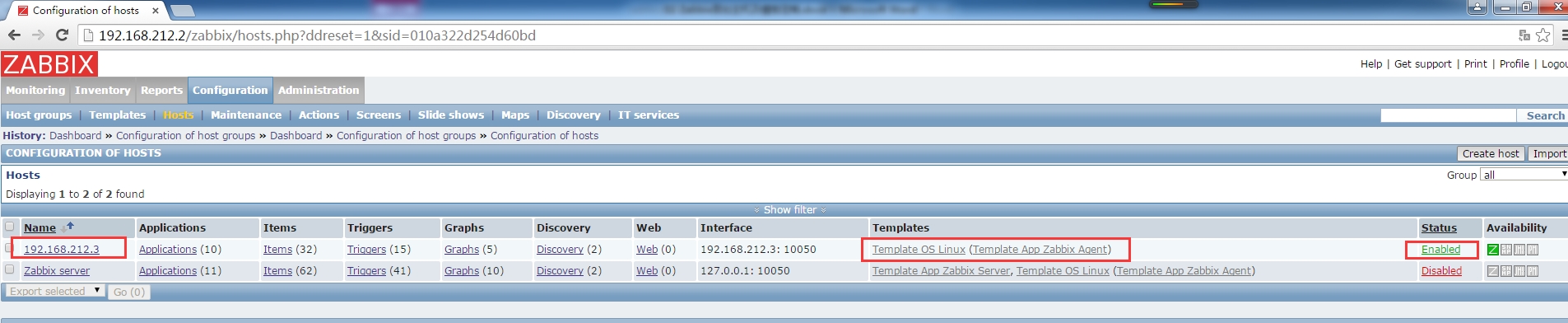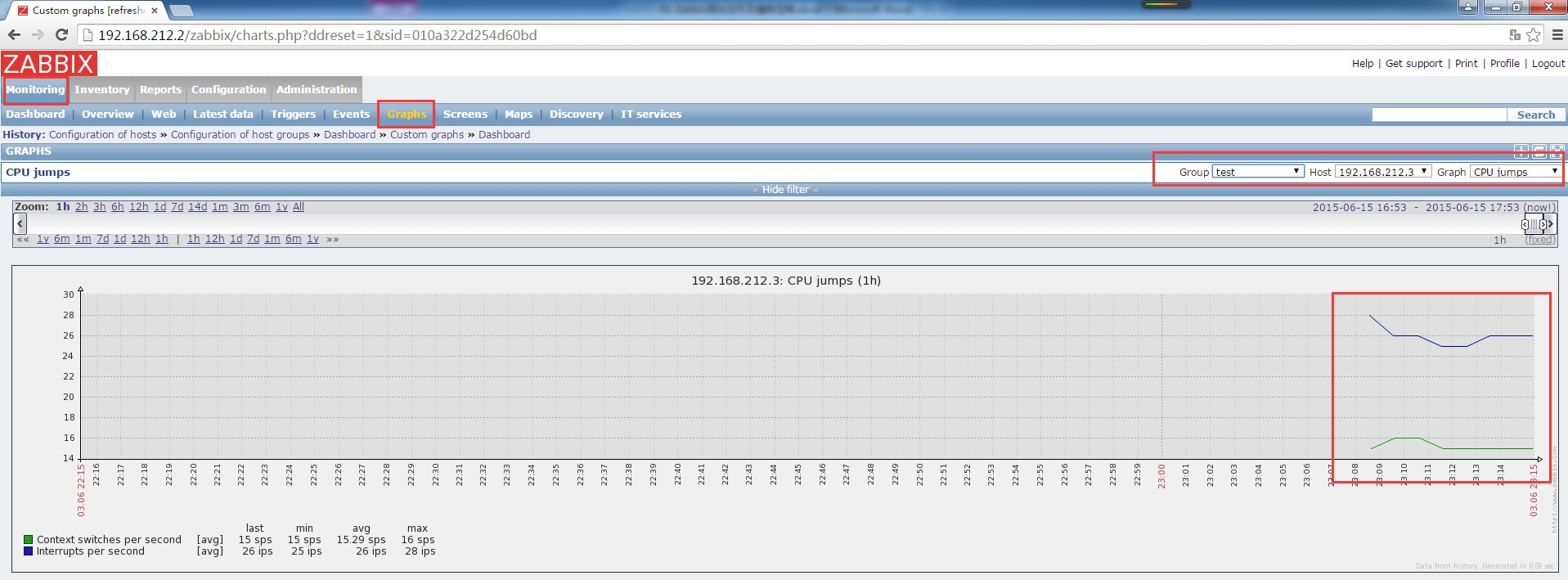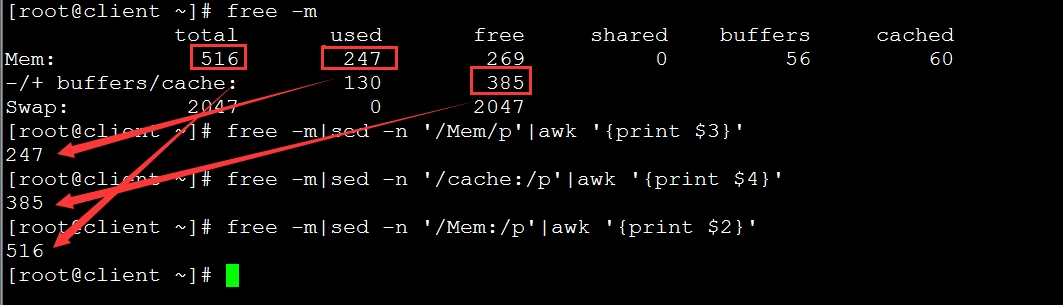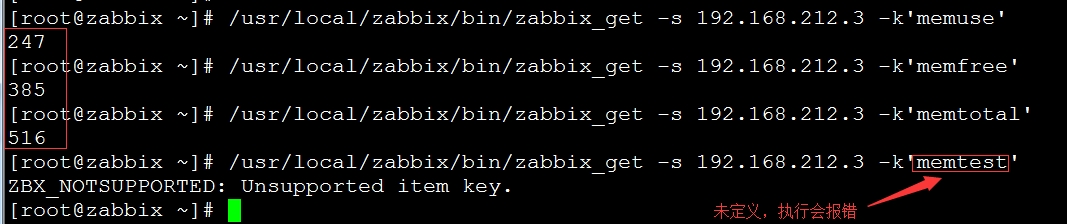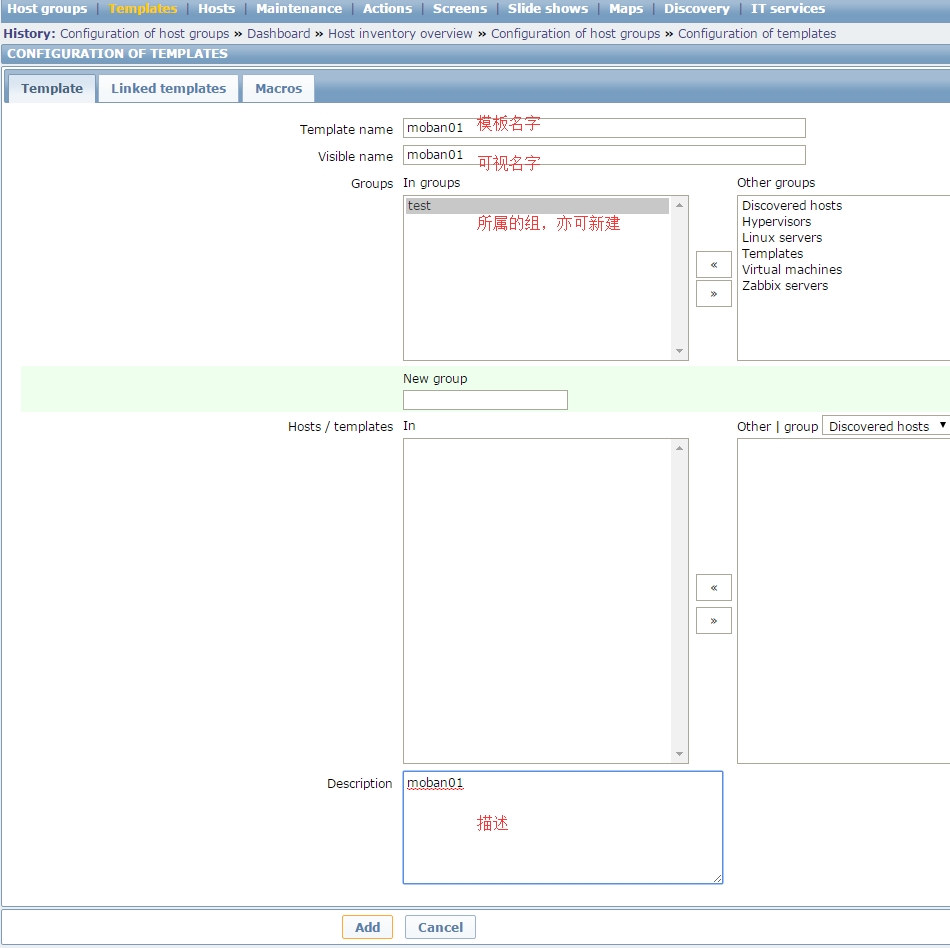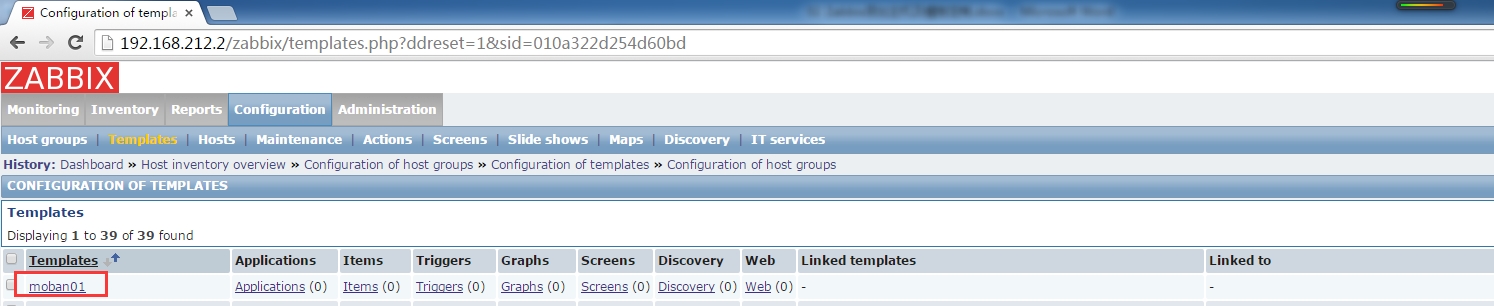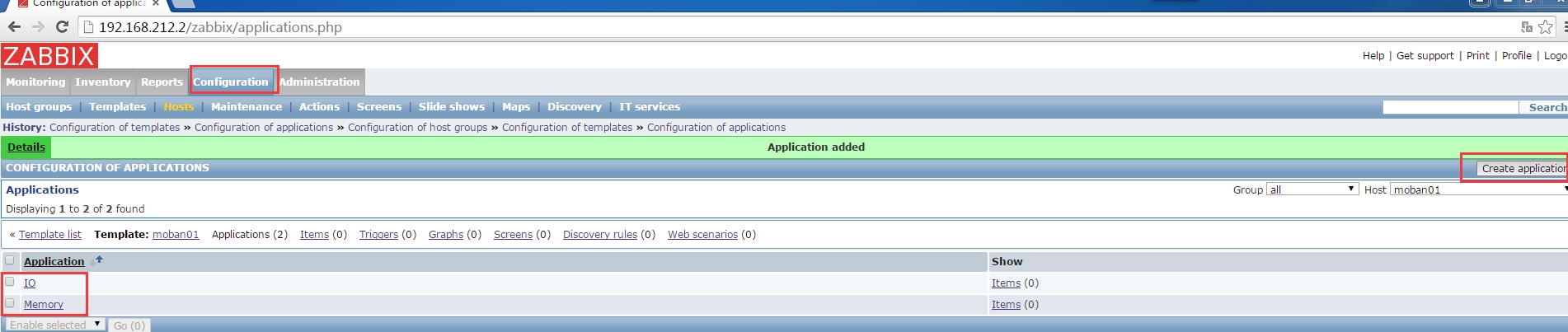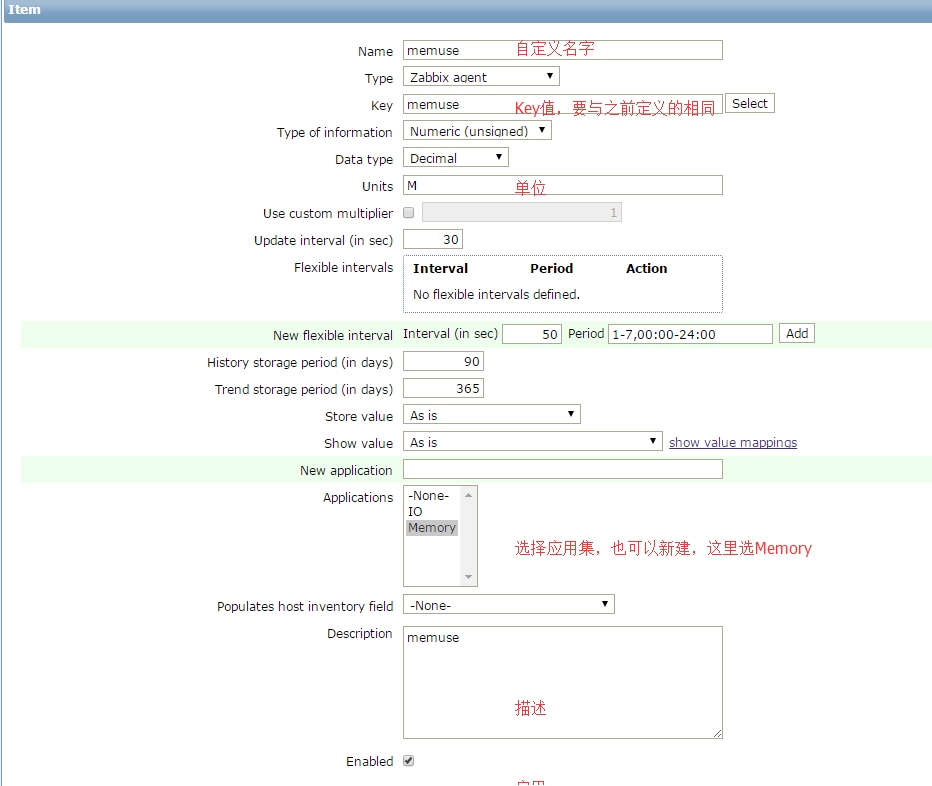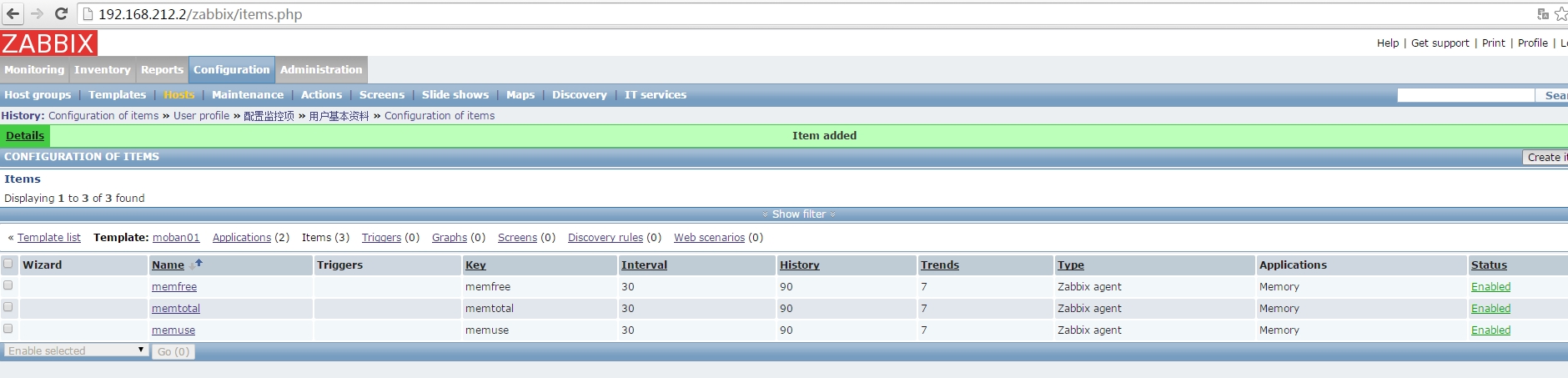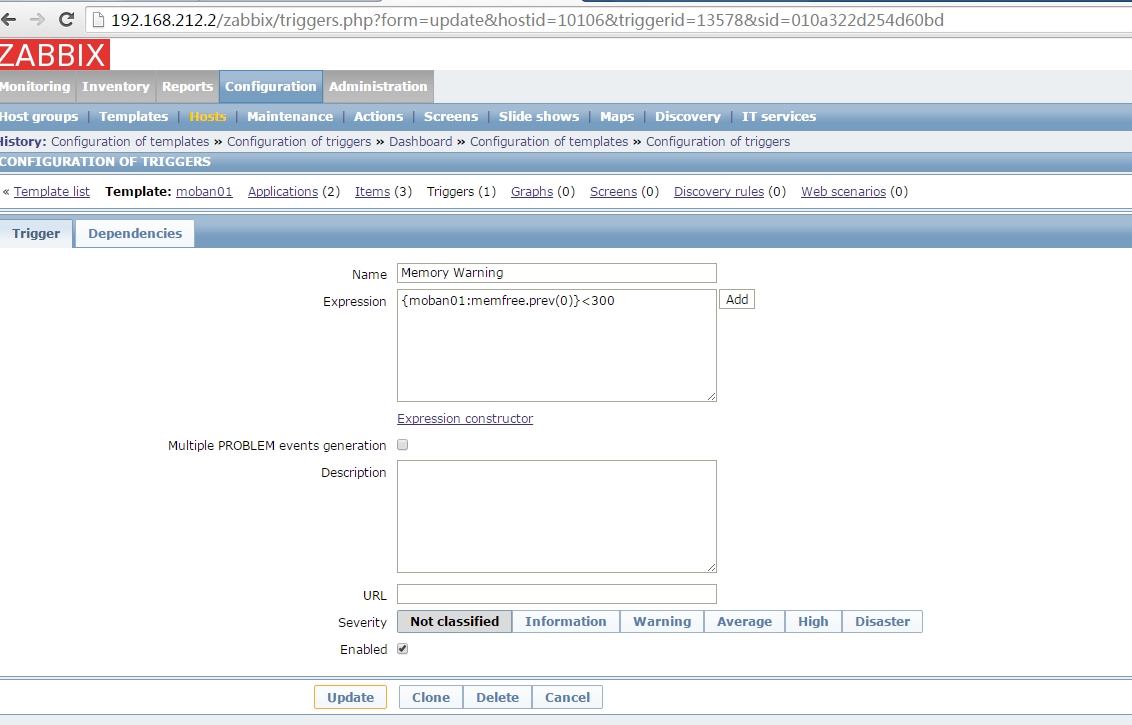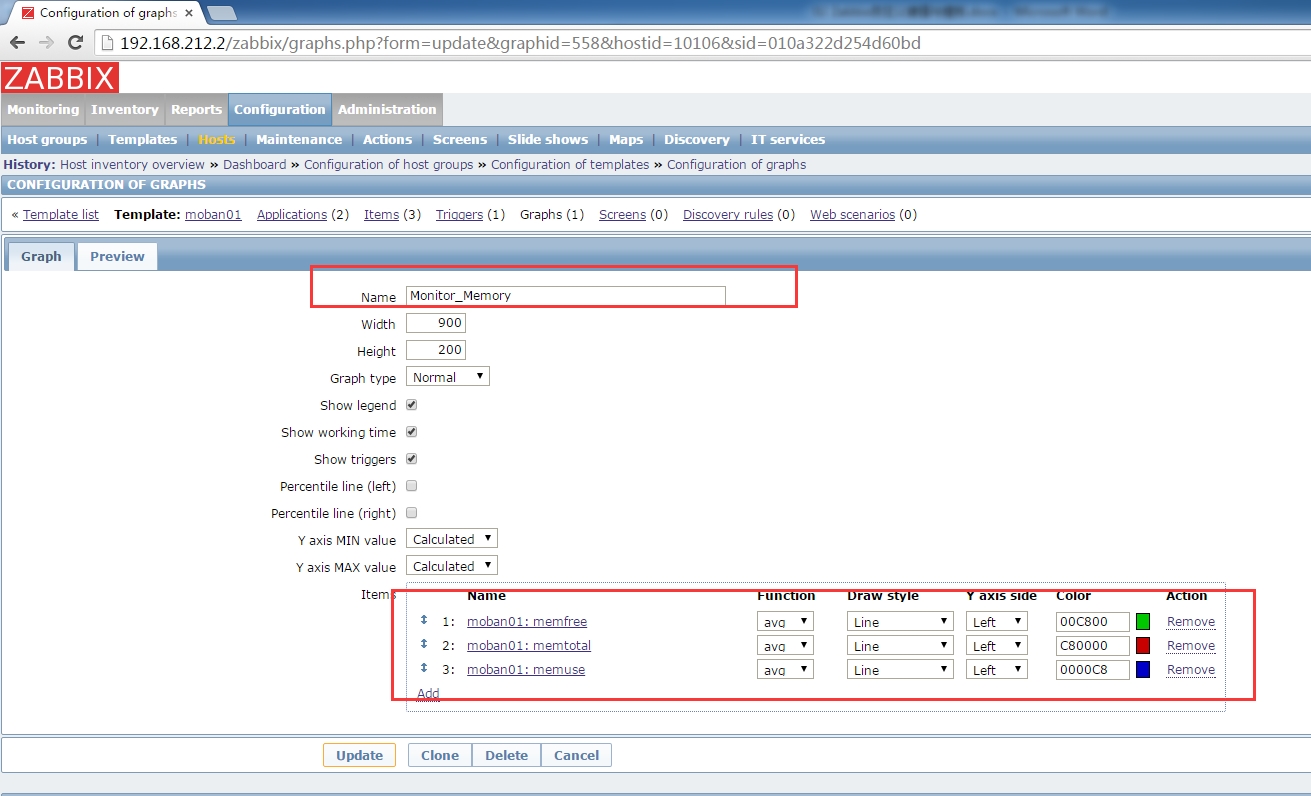一、添加主機
打開zabbix的web界面
1、Configuration---Hosts---Createhost
Host name:這個應該是agent 配置文件定義的Hostname,我們這是192.168.3.3。
Visible name:這個就是顯示名稱,自定義即可。
Group:將主機歸類到哪個組中。
以下根據你選的監控方式來定義下面參數。
Agent interfaces:就是主機上安裝的agent,默認即可不用修改。
SNMP Interfaces:通過snmp 來監控的。
JMX Interfaces:監控JAVA 程序的接口。
IPMI Interfaces:通過IPMI 接口來監控硬件
Desctiption:描述
Monitored by proxy:通過proxy 來監控。
Enabled:指明是否立刻監控該主機。
2、添加模板
Templates—select---相應模塊---Add---Add
3、查看圖形
Configuration---Hosts即可看到添加的主機
只有當Availability中Z的標示爲綠色的時候才代表可用。
Monitioring---Graphs---選擇相應的Group、Host、Graph(下圖爲CPU jumps)
二、自定義Key值
1、 修改客戶端配置文件
#vim /usr/local/zabbix/conf/zabbix_agentd.conf
設置UnsafeUserParameters=1 並添加以下內容
UserParameter=memuse,free -m|sed -n'/Mem/p'|awk '{print $3}'
UserParameter=memfree,free -m|sed -n'/cache:/p'|awk '{print $4}'
UserParameter=memtotal,free -m|sed -n'/Mem:/p'|awk '{print $2}'格式:UserParameter=自定義鍵值名稱,腳本或命令採集數據
上邊定義的3個依次爲已用內容、空閒內存、總共內存
客戶端重啓服務
# /etc/init.d/zabbix_agentd restart
2、服務端測試定義key值是否可以調用
三、自定義模板
Configuration---Templates---Createtemplates---Add
Applications 就是你想分幾塊進行監控(比如內存 CPUIO 網絡等等)
Items 項目是針對一個應用集來弄的(如果我要採集應用集中內存的使用情況,可以定義多個項目,比如總共內存可用內存空閒內存等等)
Triggers 觸發器是針對一個項目來弄的(如果你採集可用內存的項目中,添加一個觸發器當可以內存低於多少時進行相應操作)
Graphs 創建圖形的數據來源都是根據項目採集的數據來的,可以把一個或者多個項目生成圖形
Screens 就是把生成的圖片怎麼放、排列等等
Discovery 自動發現客戶端(根據配置篩選的條件)
1、新建Applications
Configuration---Templates---在moban01上---Applications---Createapplication
在這裏創建兩個Application,一個是IO,一個Memory
2、 新建Items
共建立3個監控項使用內存(memuse)、空閒內存(memfree)、總共內存(memtotal),均屬於Memory這個Applications
3、定義Triggers
4、添加Graphs(這裏把前邊定義的3個內存相關的Items放到一個圖中)
5、刪除之前的主機,新建一主機應用新模板。
6、查看
7、查看圖形-Monitoring---Graphs選擇對應的條件即可查看到定義的圖形(客戶端可根據dd或cat /dev/zero > /dev/null消耗內存測試效果)